Як зменшити гучність у Zoom, Google Meet і Microsoft Teams

Програми для відеодзвінків стали найважливішою частиною віддаленої роботи та навчання. Досліджуйте, як зменшити гучність у Zoom, Google Meet та Microsoft Teams.
Посилання на пристрої
WhatsApp — популярний спосіб залишатися на зв’язку з друзями, родиною та колегами. Однак інколи ваші чати можуть бути конфіденційними, такими, якими ви не хочете ділитися з іншими. Занадто часто оточуючі несвідомо дивляться на ваш телефон, коли у вас відкрито WhatsApp, і ви можете не захотіти, щоб вони бачили, з ким ви спілкувалися.

Якщо вам цікаво, чи є спосіб, яким можна приховати свої повідомлення в WhatsApp, не шукайте далі. У цій статті мова піде про приховування повідомлень і сповіщень на пристроях iPhone і Android.
Як приховати повідомлення в WhatsApp на iPhone
Якими б не були ваші причини приховувати повідомлення WhatsApp, це можна зробити. Найпопулярнішим методом є їх архівування. Це помістить їх у спеціальну архівну папку, яка не відображається одразу після запуску програми.
Інший варіант — додати ще один рівень безпеки додатку, якщо ви не хочете робити джейлбрейк свого iPhone, щоб запускати програми сторонніх розробників, щоб приховувати ваші повідомлення. Також можна приховати сповіщення WhatsApp. Нижче ми розглянемо всі ці методи.
Приховування повідомлень
Найпростіший спосіб приховати повідомлення WhatsApp — скористатися функцією архівування. Якщо заархівувати чат, він не буде відразу видимим, коли ви відкриєте програму. Однак ви все одно матимете доступ до цих заархівованих чатів. Щоб дізнатися, як архівувати повідомлення, виконайте такі дії:
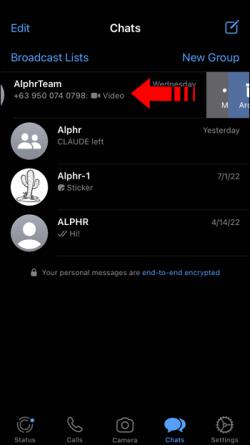
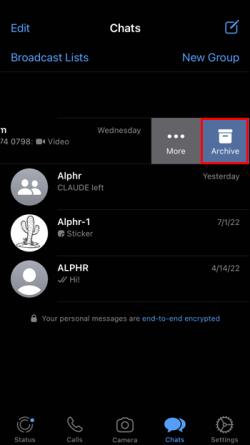
Цей чат більше не відображатиметься, коли ви відкриєте програму. Ви можете легко переглядати архівні обговорення, провівши пальцем вниз, щоб відкрити посилання на архівні чати під вікном пошуку. Натисніть на нього, щоб побачити свої приховані чати.
Приховування повідомлень без архівування
Наразі ви можете приховати повідомлення WhatsApp, лише заархівувавши їх. Існують програми сторонніх розробників, які допоможуть вам приховати повідомлення, але спочатку вам потрібно зробити джейлбрейк вашого iPhone. Джейлбрейк анулює вашу гарантію та не рекомендується, якщо ви точно не знаєте, як це зробити.
Єдиний інший доступний варіант – це додати ще один рівень безпеки для свого телефону, вимагаючи Touch або Face ID для розблокування WhatsApp. Це не дозволить іншим отримати доступ до ваших чатів. Щоб налаштувати ідентифікатор, виконайте такі дії:
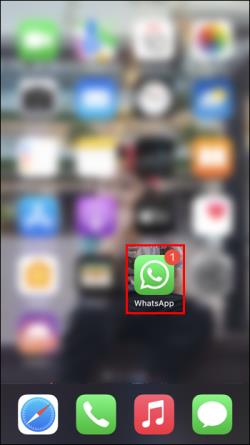
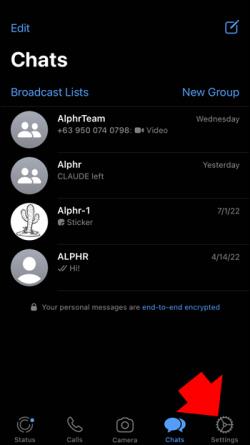
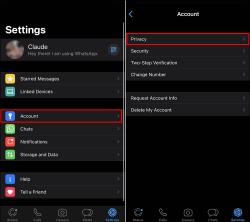
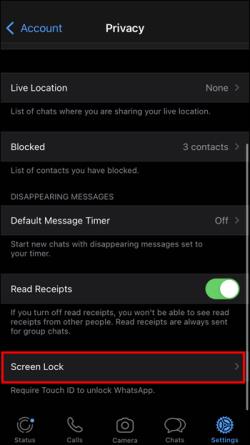
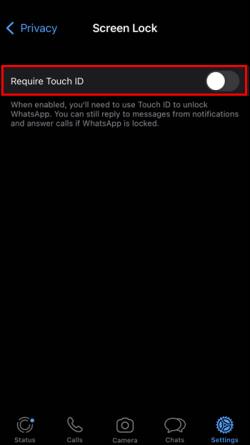
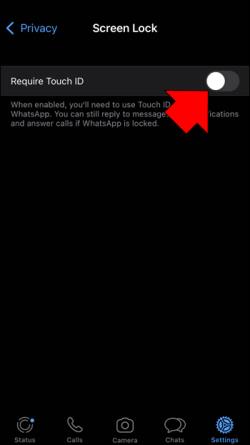
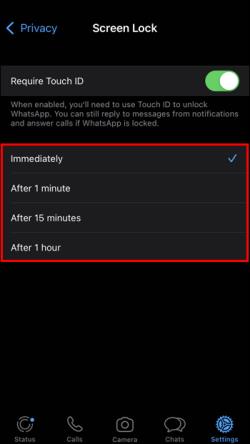
Тепер ви матимете додатковий рівень безпеки, щоб приховати свої повідомлення, і вам знадобиться ваш Face ID або Touch ID, щоб відкрити програму.
Приховування сповіщень
Ви можете приховати сповіщення WhatsApp. Якщо у вас є кілька активних чатів одночасно, ці сповіщення можуть відволікати. Ви можете легко вимкнути цю функцію, змінивши налаштування свого iPhone. Ось як це робиться:
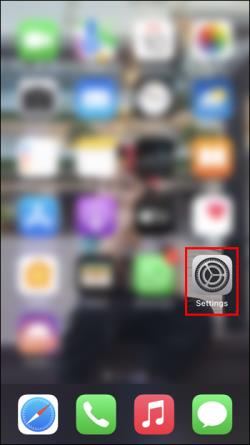
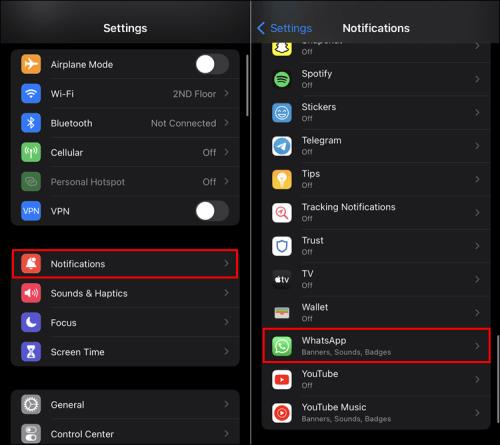
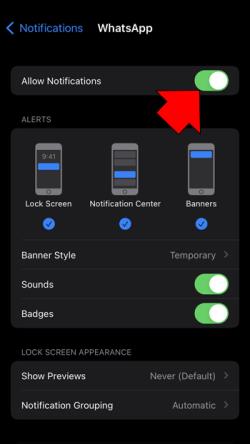
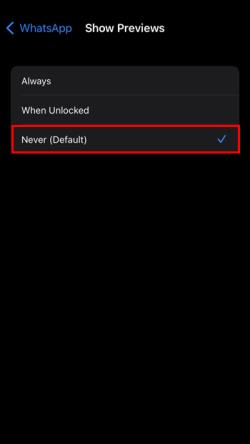
Виконавши ці кроки, ви більше не бачитимете сповіщення, коли отримаєте нове повідомлення WhatsApp.
Як приховати повідомлення в WhatsApp на пристрої Android
Кожен користувач WhatsApp має свої причини приховувати повідомлення на своєму пристрої Android. Приховати повідомлення можна за допомогою функції архівування WhatsApp або стороннього додатка. Сповіщення про повідомлення також легко приховати, змінивши налаштування пристрою. На щастя, внесення цих змін є простим процесом.
Приховування повідомлень
Може настати час, коли ви захочете приховати певні повідомлення в WhatsApp. На щастя, це те, чого можна досягти. Найшвидший спосіб – заархівувати їх. Швидко проведіть пальцем і торкніться, щоб сховати будь-яке повідомлення. Щоб архівувати повідомлення WhatsApp на пристрої Android, виконайте такі дії:
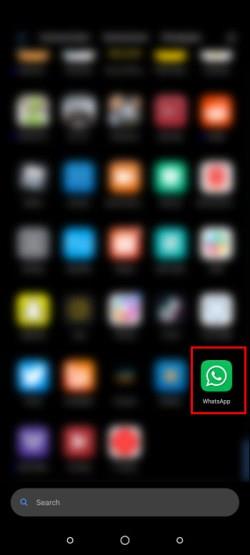
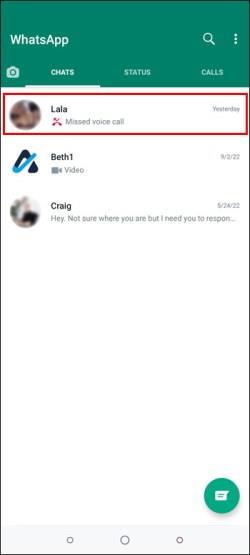
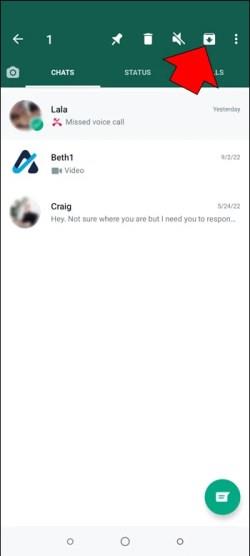
Тепер це повідомлення буде переміщено до папки Архів. Ви не зможете побачити його, коли відкриєте програму. Щоб переглянути його, прокрутіть униз екрана та натисніть « Архівовані чати» .
Приховування повідомлень без архівування
Єдиний спосіб приховати повідомлення WhatsApp без архівування чи використання сторонніх програм — це обмежити доступ до програми. Це можна зробити, змінивши налаштування конфіденційності. Додавши ще один рівень безпеки, іншим буде складніше отримати доступ до ваших повідомлень WhatsApp. Ось як це зробити:
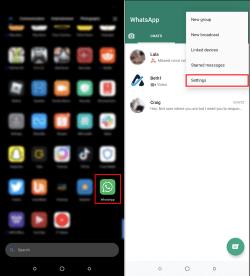
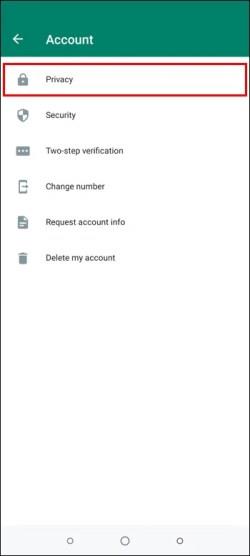
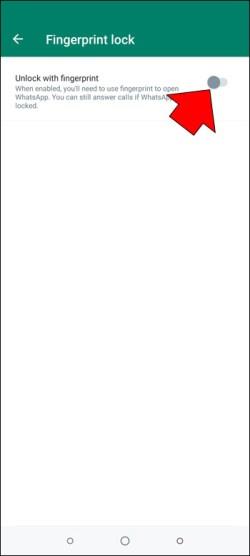
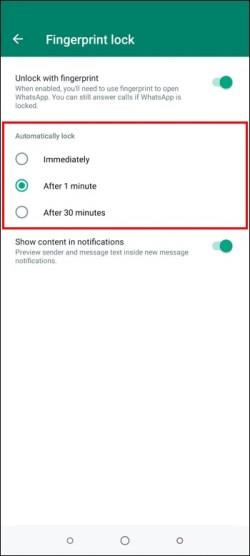
Якщо ви хочете приховати свої повідомлення, не архівуючи їх за допомогою програми стороннього розробника, ось як це зробити:
Тепер це повідомлення буде приховано та заблоковано. Щоб переглянути свої приховані чати в GBWhatsApp, вам потрібно буде підтвердити шаблон пароля.
Приховування сповіщень
З кількома одночасними чатами WhatsApp вас можуть бомбардувати сповіщеннями щоразу, коли ви отримуєте нове повідомлення. Ці сповіщення можуть не тільки відволікати, але й дратувати. На щастя, ви можете вимкнути їх, змінивши налаштування WhatsApp. Щоб вимкнути їх, виконайте такі дії:
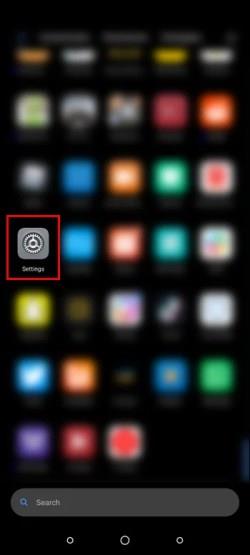
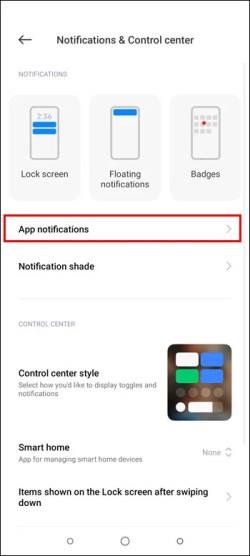
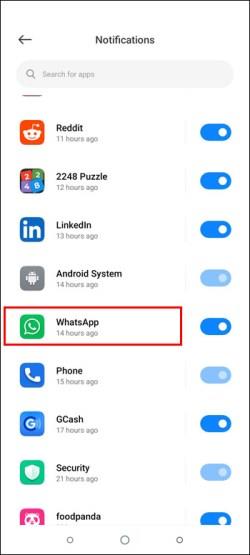
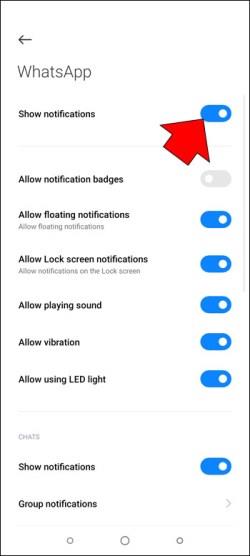
Змінивши налаштування, ви більше не отримуватимете сповіщення про нове повідомлення чату.
Пояснення щодо приховування повідомлень і сповіщень WhatsApp
Ви можете легко приховати свої повідомлення та сповіщення WhatsApp на пристрої iPhone або Android, скориставшись функцією архівування. Це перемістить вибрані чати в спеціальну папку, яка не відображається безпосередньо в програмі. Сповіщення легко приховати, змінивши налаштування програми. Приховати повідомлення, не архівуючи їх, нелегко зробити, але є програми сторонніх розробників, які можуть допомогти в цьому.
Ви хотіли приховати повідомлення в WhatsApp? Чи використовували ви методи, описані в цій статті? Повідомте нам у розділі коментарів нижче.
Програми для відеодзвінків стали найважливішою частиною віддаленої роботи та навчання. Досліджуйте, як зменшити гучність у Zoom, Google Meet та Microsoft Teams.
Дізнайтеся, як налаштувати мобільну точку доступу в Windows 10. Цей посібник надає детальне пояснення процесу з урахуванням безпеки та ефективного використання.
Досліджуйте, як налаштувати налаштування конфіденційності в Windows 10 для забезпечення безпеки ваших персональних даних.
Дізнайтеся, як заборонити людям позначати вас у Facebook та захистити свою конфіденційність. Простий покроковий посібник для безпеки у соцмережах.
Пам’ятаєте часи, коли Bluetooth був проблемою? Тепер ви можете ефективно обмінюватися файлами через Windows 10 за допомогою Bluetooth. Дізнайтеся, як це зробити швидко і легко.
Ось посібник про те, як змінити тему, кольори та інші елементи в Windows 11, щоб створити чудовий робочий стіл.
Детальна інструкція про те, як завантажити Google Meet на ваш ПК, Mac або Chromebook для зручного використання.
Детальний огляд процесу налаштування VPN в Windows 10 для безпечного та анонімного Інтернет-серфінгу.
Ось як ви можете отримати максимальну віддачу від Microsoft Rewards для Windows, Xbox, Mobile, покупок і багато іншого.
Оскільки продуктивність і доступність бездротових периферійних пристроїв продовжують зростати, Bluetooth стає все більш поширеною функцією на ПК з Windows. Досліджуйте, як підключити та використовувати Bluetooth.








